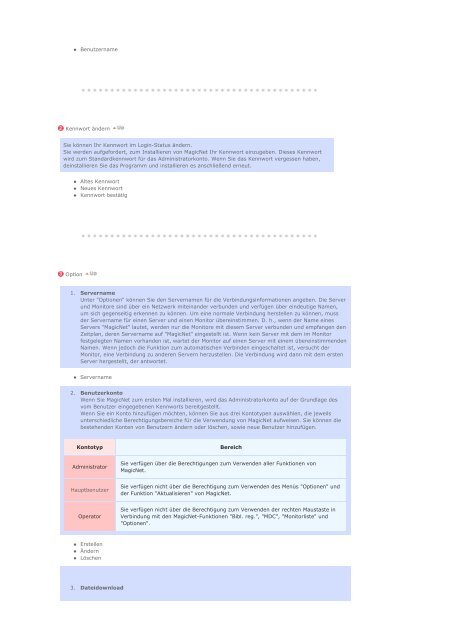SyncMaster 400PXn/400PX /460PXn/460PX
SyncMaster 400PXn/400PX /460PXn/460PX
SyncMaster 400PXn/400PX /460PXn/460PX
Erfolgreiche ePaper selbst erstellen
Machen Sie aus Ihren PDF Publikationen ein blätterbares Flipbook mit unserer einzigartigen Google optimierten e-Paper Software.
Benutzername<br />
Kennwort ändern<br />
Sie können Ihr Kennwort im Login-Status ändern.<br />
Sie werden aufgefordert, zum Installieren von MagicNet Ihr Kennwort einzugeben. Dieses Kennwort<br />
wird zum Standardkennwort für das Administratorkonto. Wenn Sie das Kennwort vergessen haben,<br />
deinstallieren Sie das Programm und installieren es anschließend erneut.<br />
Altes Kennwort<br />
Neues Kennwort<br />
Kennwort bestätig<br />
Option<br />
1. Servername<br />
Unter "Optionen" können Sie den Servernamen für die Verbindungsinformationen angeben. Die Server<br />
und Monitore sind über ein Netzwerk miteinander verbunden und verfügen über eindeutige Namen,<br />
um sich gegenseitig erkennen zu können. Um eine normale Verbindung herstellen zu können, muss<br />
der Servername für einen Server und einen Monitor übereinstimmen. D. h., wenn der Name eines<br />
Servers "MagicNet" lautet, werden nur die Monitore mit diesem Server verbunden und empfangen den<br />
Zeitplan, deren Servername auf "MagicNet" eingestellt ist. Wenn kein Server mit dem im Monitor<br />
festgelegten Namen vorhanden ist, wartet der Monitor auf einen Server mit einem übereinstimmenden<br />
Namen. Wenn jedoch die Funktion zum automatischen Verbinden eingeschaltet ist, versucht der<br />
Monitor, eine Verbindung zu anderen Servern herzustellen. Die Verbindung wird dann mit dem ersten<br />
Server hergestellt, der antwortet.<br />
Servername<br />
2. Benutzerkonto<br />
Wenn Sie MagicNet zum ersten Mal installieren, wird das Administratorkonto auf der Grundlage des<br />
vom Benutzer eingegebenen Kennworts bereitgestellt.<br />
Wenn Sie ein Konto hinzufügen möchten, können Sie aus drei Kontotypen auswählen, die jeweils<br />
unterschiedliche Berechtigungsbereiche für die Verwendung von MagicNet aufweisen. Sie können die<br />
bestehenden Konten von Benutzern ändern oder löschen, sowie neue Benutzer hinzufügen.<br />
Kontotyp Bereich<br />
Administrator<br />
Hauptbenutzer<br />
Operator<br />
Erstellen<br />
Ändern<br />
Löschen<br />
3. Dateidownload<br />
Sie verfügen über die Berechtigungen zum Verwenden aller Funktionen von<br />
MagicNet.<br />
Sie verfügen nicht über die Berechtigung zum Verwenden des Menüs "Optionen" und<br />
der Funktion "Aktualisieren" von MagicNet.<br />
Sie verfügen nicht über die Berechtigung zum Verwenden der rechten Maustaste in<br />
Verbindung mit den MagicNet-Funktionen "Bibl. reg.", "MDC", "Monitorliste" und<br />
"Optionen".